Вандад Нахавандипур - iOS. Приемы программирования
- Название:iOS. Приемы программирования
- Автор:
- Жанр:
- Издательство:Питер
- Год:2014
- Город:Санкт-Петербург
- ISBN:978-5-496-01016-0
- Рейтинг:
- Избранное:Добавить в избранное
-
Отзывы:
-
Ваша оценка:
Вандад Нахавандипур - iOS. Приемы программирования краткое содержание
Книга, которую вы держите в руках, представляет собой новый, полностью переписанный сборник приемов программирования по работе с iOS. Он поможет вам справиться с наболевшими проблемами, с которыми приходится сталкиваться при разработке приложений для iPhone, iPad и iPod Touch. Вы быстро освоите всю информацию, необходимую для начала работы с iOS 7 SDK, в частности познакомитесь с решениями для добавления в ваши приложения реалистичной физики или движений — в этом вам помогут API UIKit Dynamics.
Вы изучите новые многочисленные способы хранения и защиты данных, отправки и получения уведомлений, улучшения и анимации графики, управления файлами и каталогами, а также рассмотрите многие другие темы. При описании каждого приема программирования приводятся образцы кода, которые вы можете смело использовать.
iOS. Приемы программирования - читать онлайн бесплатно ознакомительный отрывок
Интервал:
Закладка:
В шаблоне проекта с разделенным экраном есть два файла, о которых следует поговорить отдельно:
• MasterViewController — контроллер основного вида, располагающегося в левой части разделенного экрана в iPad. В iPhone это первый контроллер, который увидит пользователь;
• DetailViewController — контроллер вида с деталями, который отображается в правой части разделенного экрана на iPad. В iPhone это тот контроллер, который занимает верхнюю позицию в стеке, как только пользователь выбирает любой элемент в корневом (первом, основном) контроллере вида.
Теперь нужно подумать, как будет выглядеть обмен информацией между экраном основных параметров и экраном деталей. Хотите ли вы организовать такой обмен информацией через делегат приложения или желаете, чтобы основной вид посылал сообщения непосредственно виду с деталями? Это зависит от вас.
Если запустить такое приложение в эмуляторе iPad, то в альбомном режиме мы увидим контроллеры основного вида и вида с деталями в разделенном экране, но если изменить ориентацию на книжную, то вид с основными параметрами исчезнет и на его месте появится навигационная кнопка Master (Основной). Она будет располагаться в левой верхней части навигационной панели контроллера с детальной информацией. Хотя это и неплохой вариант, но мы ожидали иного, так как сравниваем наш проект с приложением Settings (Настройки) из iPad. Если в iPad повернуть экран с приложением Settings (Настройки) так, чтобы он приобрел книжную ориентацию, то на экране все равно останутся оба контроллера видов: и с основной информацией, и с деталями. Как нам добиться такого результата? Оказывается, Apple предлагает API (интерфейс программирования приложений), с помощью которого как раз и можно решить такую задачу. Просто переходим в файл DetailViewController.m и реализуем следующий метод:
— (BOOL) splitViewController:(UISplitViewController *)svc
shouldHideViewController:(UIViewController *)vc
inOrientation:(UIInterfaceOrientation)orientation{
return NO;
}
Если вернуть из этого метода значение NO, iOS не будет скрывать контроллер основного вида при любой ориентации и оба контроллера — как с основными опциями, так и с их деталями — будут отображаться и в альбомной, и в книжной ориентации. Теперь, реализовав упомянутый метод, мы сможем обойтись без двух следующих методов:
— (void)splitViewController:(UISplitViewController *)splitController
willHideViewController:(UIViewController *)viewController
withBarButtonItem:(UIBarButtonItem *)barButtonItem
forPopoverController:(UIPopoverController *)popoverController{
barButtonItem.title = NSLocalizedString(@"Master", @"Master");
[self.navigationItem setLeftBarButtonItem: barButtonItem animated: YES];
self.masterPopoverController = popoverController;
}
— (void)splitViewController:(UISplitViewController *)splitController
willShowViewController:(UIViewController *)viewController
invalidatingBarButtonItem:(UIBarButtonItem *)barButtonItem{
[self.navigationItem setLeftBarButtonItem: nil animated: YES];
self.masterPopoverController = nil;
}
Эти методы требовались нам просто для управления кнопкой из навигационной панели, но теперь мы больше не пользуемся ею и можем избавиться от этих методов. Их можно просто закомментировать или вообще удалить из файла DetailViewController.m.
Заглянув на заголовочный файл контроллера вашего основного вида, вы увидите там нечто подобное:
#import
@class DetailViewController;
@interface MasterViewController: UITableViewController
@property (strong, nonatomic) DetailViewController *detailViewController;
@end
Как видите, в контроллере основного вида стоит ссылка на контроллер вида с деталями. С помощью этой связи мы можем сообщать контроллеру вида с деталями о сделанном выборе, а также передавать ему другие значения — об этом чуть позже.
По умолчанию если вы запустите приложение в эмуляторе iPad, то увидите пользовательский интерфейс, очень напоминающий тот, что показан на рис. 1.73. В стандартной реализации, которую Apple предоставляет нам с контроллером основного вида, содержится изменяемый массив. Этот массив заполняется экземплярами NSDate всякий раз, когда вы нажимаете кнопку «плюс» (+) на навигационной панели в этом контроллере вида. Стандартная реализация очень проста, и вы можете ее модифицировать, немного разобравшись в табличных видах. О том, что такое табличные виды и как они заполняются, подробно рассказано в главе 4.
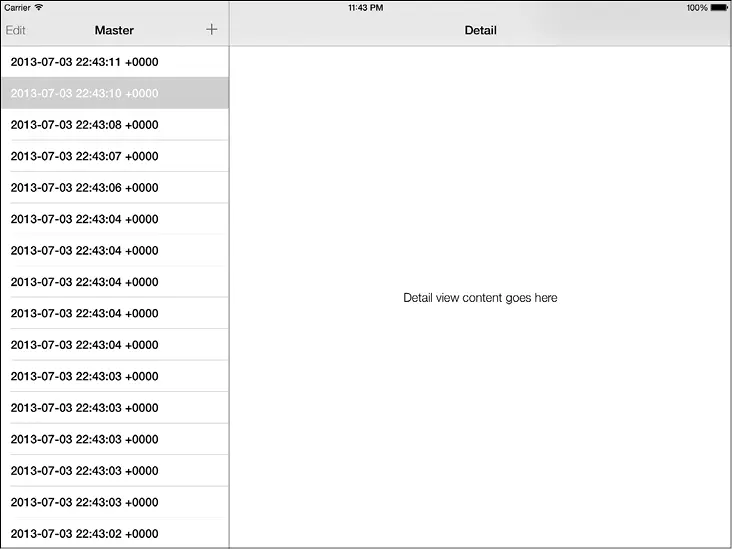
Рис. 1.73.Контроллер пустого вида с разделенным экраном, работающий в эмуляторе iPad
1.28. Организация разбивки на страницы с помощью UIPageViewController
Постановка задачи
Необходимо создать приложение, работающее по принципу iBooks, где пользователь может листать страницы, как в настоящей книге. Таким образом мы собираемся обеспечить пользователю интуитивно понятную и реалистичную работу с программой.
Решение
Воспользуйтесь UIPageViewController.
Обсуждение
В среде разработки Xcode есть шаблон для создания контроллеров с постраничной организацией. Перед тем как изучать этот раздел и узнать, что же они собой представляют, стоит просто посмотреть, как они выглядят. Итак, выполните следующие шаги, чтобы в вашем приложении можно было использовать контроллеры видов с постраничной организацией.
Контроллеры видов с постраничной организацией работают как в iPhone, так и в iPad.
1. В Xcode перейдите в меню File (Файл) и выберите New\New Project (Новый\ Новый проект).
2. Убедитесь, что в левой части окна New Project (Новый проект) выбрана операционная система iOS, а далее — команда Application (Приложение). Сделав это, укажите справа шаблон Page-Based Application (Приложение с постраничной организацией) (рис. 1.74) и нажмите Next (Далее).
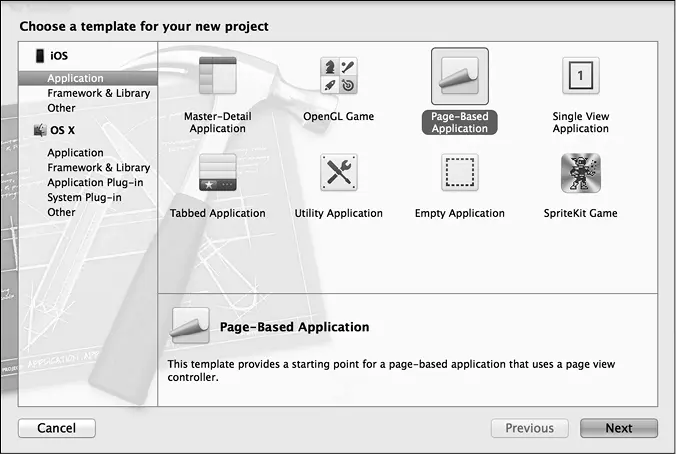
Рис. 1.74.Создание в Xcode приложения с постраничной организацией
3. Теперь выберите имя продукта и убедитесь в том, что указанное вами семейство устройств (Device) является универсальным (Universal). Это необходимо сделать, поскольку, как правило, ваше приложение потребуется использовать и на iPhone, и на iPad (рис. 1.75). Сделав это, нажмите Next (Далее).
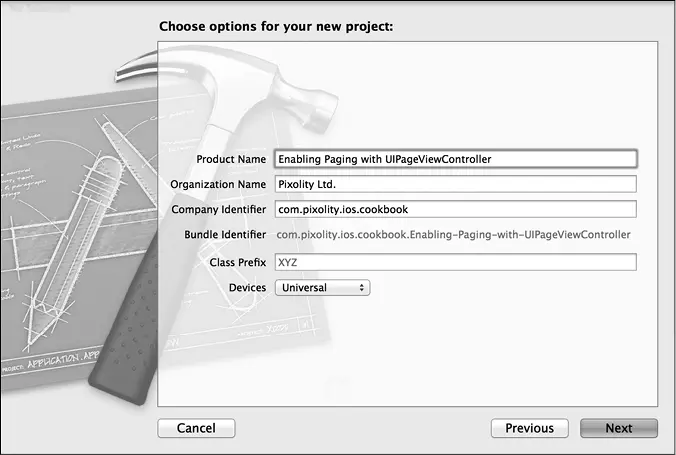
Рис. 1.75.Задаем настройки проекта для приложения с постраничной организацией
4. Выберите, где вы хотите сохранить проект. Сделав это, нажмите кнопку Create (Создать). Итак, вы успешно создали проект.
Теперь можете убедиться в том, что Xcode уже создала для вашего проекта несколько классов. Кратко рассмотрим каждый из них:
• класс делегата — делегат приложения просто создает экземпляр класса RootViewController и представляет его пользователю. Для iPad используется один архив XIB, для iPhone — другой, но оба они при работе опираются на вышеупомянутый класс;
Читать дальшеИнтервал:
Закладка:









